手机已经成为人们日常生活中不可或缺的一部分,而通讯录作为手机中重要的联系人管理工具,更是我们随身携带的重要信息集合。当我们需要将苹果手机通讯录复制或导出到其他手机时,可能会遇到一些困扰。如何复制苹果手机通讯录并导出到其他手机呢?接下来我们将介绍一些简单的步骤,帮助您顺利完成这一操作。无论是换新手机、备份通讯录,还是与他人共享联系人,这些方法都能为您提供便捷的解决方案。让我们一起来了解吧!
导出iPhone手机通讯录到其他手机的步骤
方法如下:
1.首先,在有想要同步的联系人的iPhone里进入【设置】。
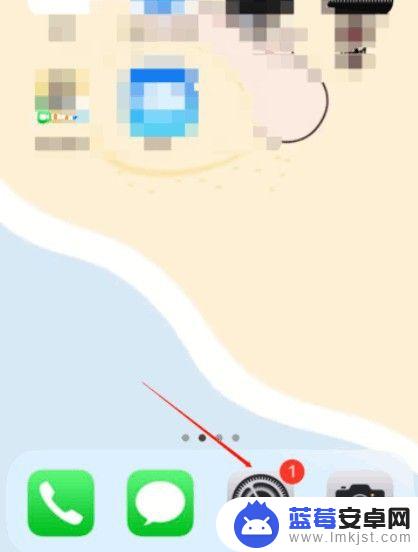
2.屏幕的最上方,可以看到已登陆的icloud账号。
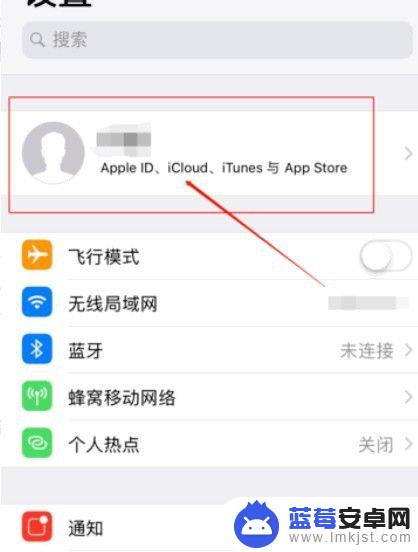
3.点击并进入账号后,可以看到icloud功能。
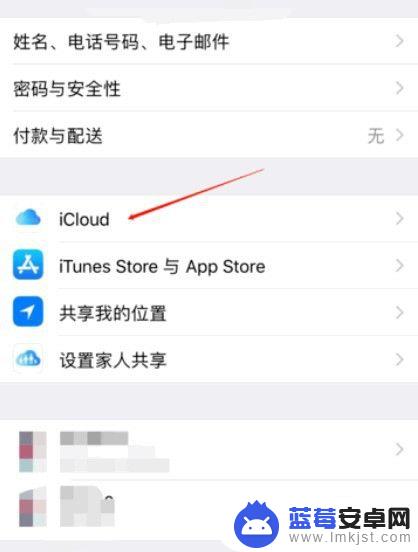
4.选择要需要备份的通讯录,点击打开右侧的圆圈即备份成功。
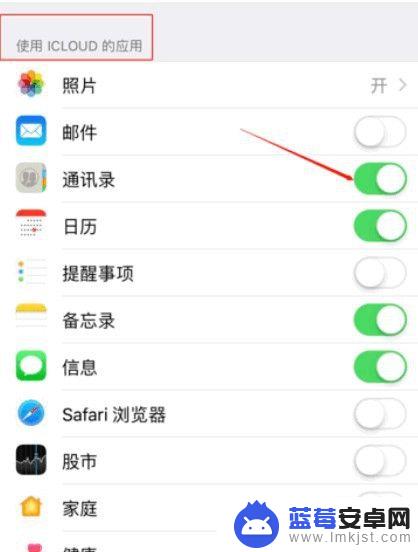
5.使用新的苹果手机,并打开设置功能app。在设置页面找到需要登录icloud的功能按键,点击并进入。
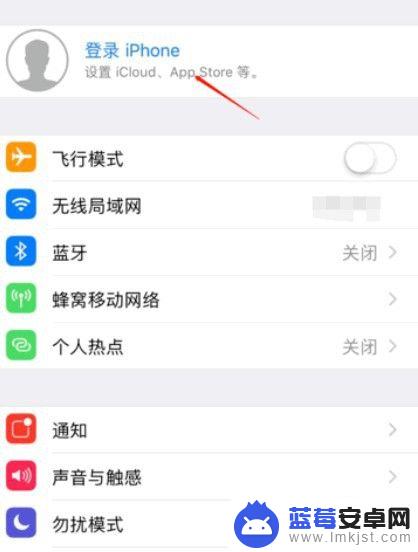
6.输入一样的apple ID账号和密码,点击下一步。
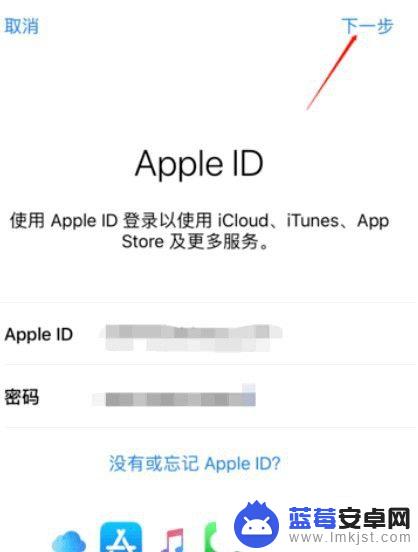
7.登陆icloud的时候,会出现屏幕下方的提示按钮,点击合并,即完成数据备份到新的手机中。
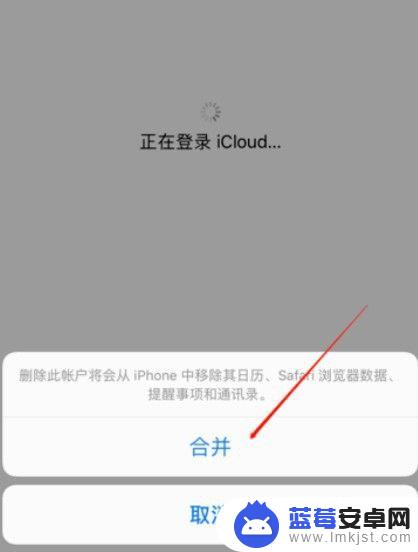
以上就是如何复制苹果手机通信录的全部内容,如果不了解的用户可以根据小编的方法来操作,希望能够帮助到大家。












